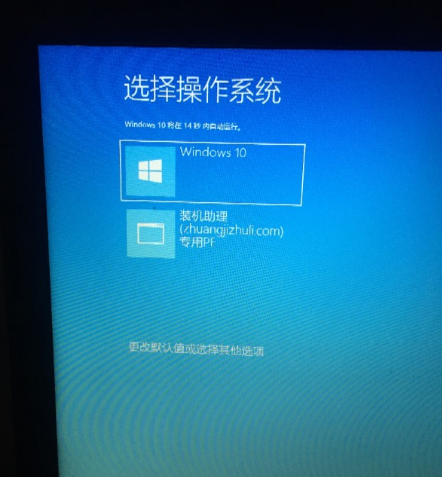
一般为了方便,我们会使用网上的一键重装的装机助理对电脑来进行重装系统,因为这些装机助理简单方便。但是,用这些装机助理在线重装完后,由于重装过程中需要开机装机助理引导项进入pe,所以即使完成安装,开机时这个引导项依然存在,我们需要选择系统才能进入。那么开机装机助理怎么删除这个引导项呢?下面跟着小编来看看吧。
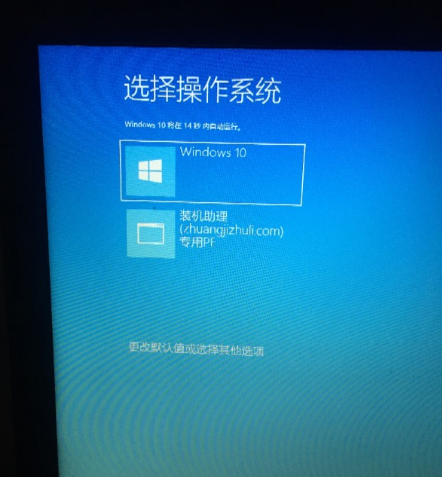
1、打开运行,输入“msconfig”,点击确定。
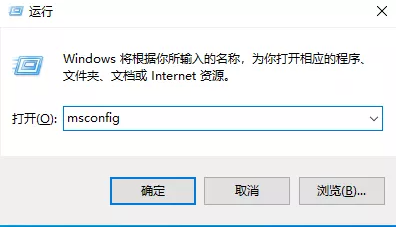
2、选择上方的引导界面,选择我们的开机装机助理引导项,点击删除,然后点击确定保存即可。
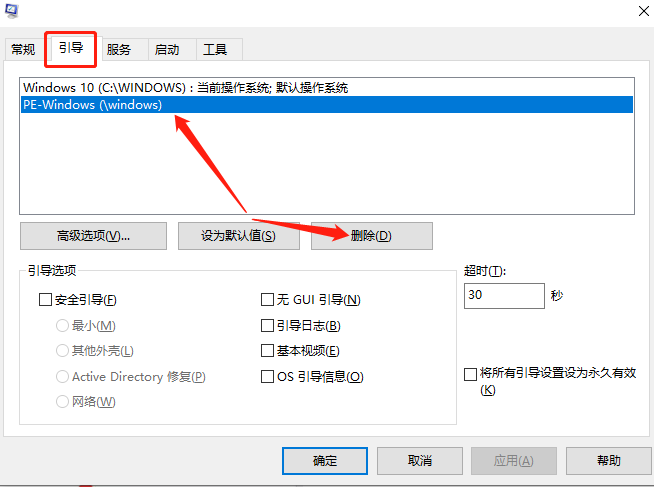
以上就是删除开机装机助理的方法了,删除后电脑就会自动进入我们的系统。






 粤公网安备 44130202001059号
粤公网安备 44130202001059号